Создание и изменение таблиц с помощью обозревателя решений
Можно легко создать таблицу с помощью портала Power Apps (make.powerapps.com для большинства распространенных ситуаций, но здесь реализованы не все возможности. Если необходимо выполнить требования, описанные в разделе Создание и изменение таблиц в Microsoft Dataverse, вы можете создать или изменить таблицы с помощью обозревателя решений.
Откройте обозреватель решений
Префикс настройки — это часть имени любой создаваемой таблицы. Это настраивается с использованием издателя решений для решения, в котором выполняется работа. Если важен префикс настройки, убедитесь, что вы работаете с неуправляемым решением, префикс настройки в котором — тот, который нужен для данной таблицы. Дополнительные сведения: Изменение префикса издателя решения
Откройте неуправляемое решение
В Power Apps на левой панели навигации выберите Решения, а затем на панели инструментов выберите Перейти в классический режим. Если этого пункта нет на боковой панели, выберите …Еще, а затем выберите нужный пункт.
В списке Все решения выберите требуемое неуправляемое решение.
Просмотр таблиц
В узле Компоненты обозревателя решений выберите узел Сущности.
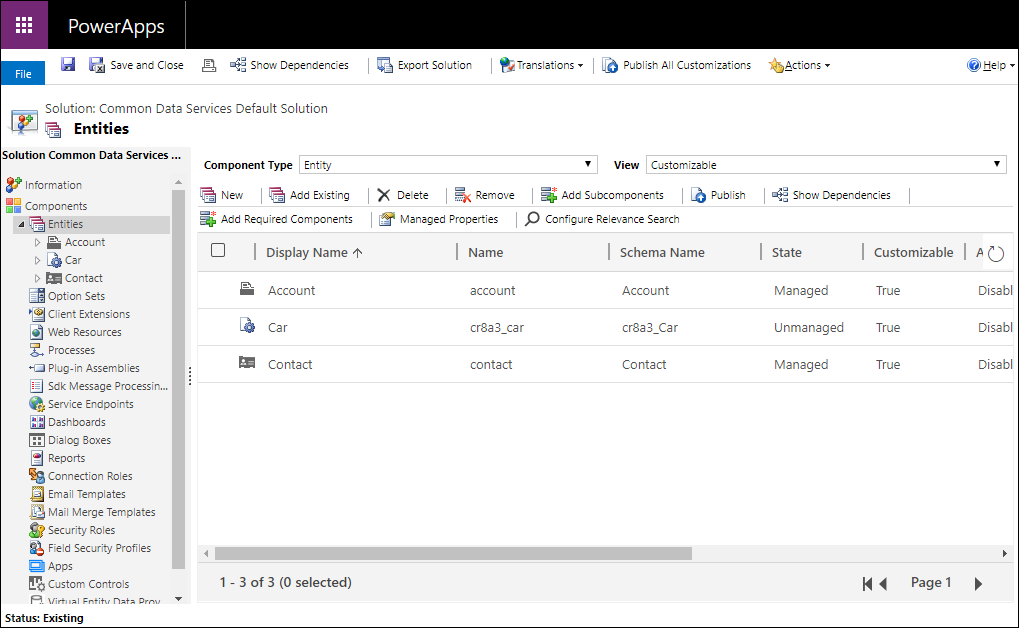
Создание таблицы
Во время просмотра таблиц выберите Создать, чтобы открыть форму для создания таблиц.
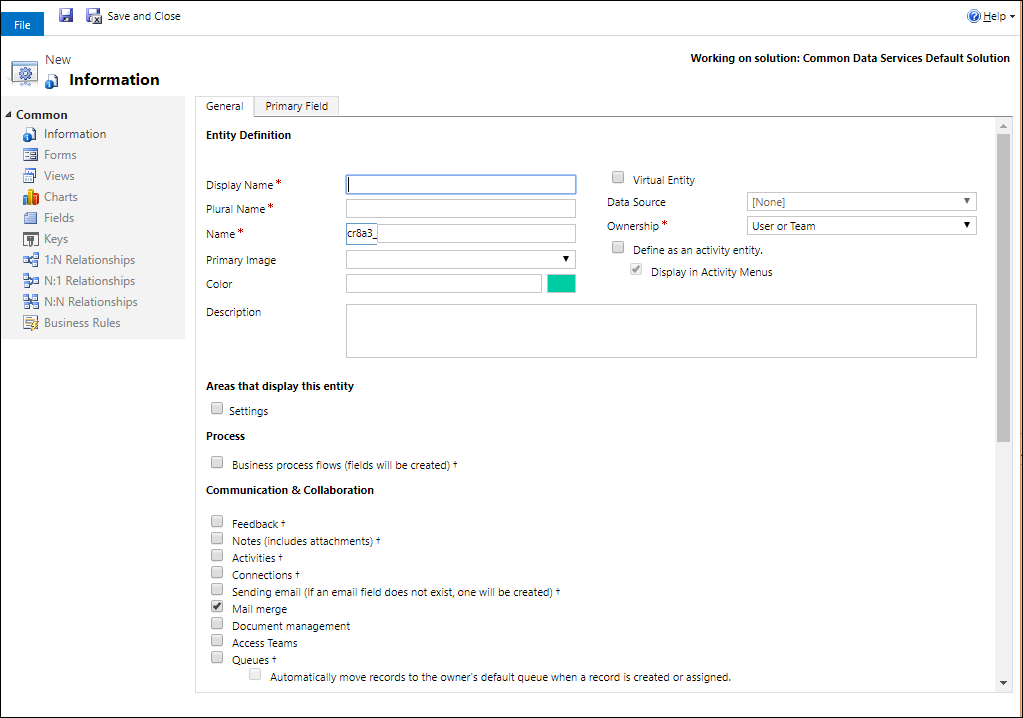
В форме доступны две вкладки. Вкладка Общие предназначена для параметров сущности. Вкладка Основное поле предназначена для настроек особого столбца с одной строкой текста, которое имеет каждая таблица, определяющая текст, отображаемый при наличии ссылки для открытия таблицы в столбце подстановки.
Дополнительные сведения о каждом разделе см. в следующих разделах:
Примечание
Можно также сделать таблицу настраиваемым действием. При этом будут изменены некоторые значения параметров по умолчанию. Дополнительные сведения: Создание настраиваемой таблицы действий
После задания необходимых параметров для таблицы щелкните ![]() для создания настраиваемой таблицы.
для создания настраиваемой таблицы.
Настройка основного столбца
На вкладке Основное поле обычно можно принять значения по умолчанию для основного столбца, но доступны следующие параметры:
| Поле | Описание: |
|---|---|
| Отображаемое имя | Введите локализуемую подпись, которая будет отображаться для этого столбца в формах и списках. Значение по умолчанию — Имя. |
| Название | Задайте имя, используемое в системе для этого столбца. Значение по умолчанию — <customization prefix>_name. |
| Максимальная длина | Введите максимальную длину значений столбца. Значение по умолчанию равно 100. |
Примечание
Эти параметры не применяются, если таблица является таблицей действия. Дополнительные сведения: Создание настраиваемой таблицы действий
Настройка обязательных столбцов
На вкладке Общие некоторые параметры являются обязательными перед сохранением таблицы.
| Поле | Описание: |
|---|---|
| Отображаемое имя | Это имя таблицы в единственном числе, которое будет отображаться в приложении. Его можно изменить позже. |
| Множественное число | Это имя таблицы во множественном числе, которое будет отображаться в приложении. Его можно изменить позже. |
| Название | Этот столбец предварительно заполняется в зависимости от введенного отображаемого имени. Сюда относится префикс настройки издателя решения. |
| Тип собственности | Можно выбрать принадлежность пользователю, группе или организации. Дополнительные сведения: Владение таблицей |
Изменение таблицы
Во время просмотра таблиц выберите таблицу, которую требуется изменить, или продолжите изменять новую таблицу, которую вы только что сохранили.
Примечание
Стандартные или настраиваемые таблицы, которые являются частью управляемого решения, могут иметь ограничения на изменения, которые можно применять. Если параметр недоступен или отключен, вносить изменения запрещено.
Настройка разовых параметров
Следующие параметры можно настроить один раз, после чего их будет невозможно изменить. Настраивайте эти параметры, только когда уверены, что они вам нужны.
| Параметр | Описание |
|---|---|
| Действия | Свяжите действия с записями для этой таблицы. |
| Потоки бизнес-процессов | Создайте потоки бизнес-процессов для этой таблицы. Дополнительные сведения: Создание потока бизнес-процесса для стандартизации процессов |
| Подключения | Используйте функцию подключений, чтобы показать, как записи для этой таблицы подключаются к записям других таблиц, для которых также включены подключения. |
| Отзывы | Предоставьте клиентам возможность оставлять отзывы о любой записи таблицы или оценивать записи таблиц в пределах заданного диапазона оценок. Дополнительные сведения: Включение поддержки отзывов или оценок для таблицы |
| Примечания | Добавьте примечания к записям для этой таблицы. Примечания предоставляют возможность добавления вложений. |
| Очереди | Используйте таблицу с очередями. С помощью очередей можно усовершенствовать маршрутизацию и распределение работ, предоставляя централизованный доступ к записям для этой таблицы всем, кто обладает соответствующими полномочиями. |
| Отправка сообщения электронной почты | Отправляйте сообщения эл. почты, используя адрес, сохраненный в одном из полей для этой таблицы. Если поле Строка текста с форматом Электронная почта еще не зарегистрировано для этой таблицы, то новое будет создано при включении отправки сообщений электронной почты. |
Параметры, которые можно изменить
Следующие свойства можно изменить в любое время.
| Параметр | Описание |
|---|---|
| Группы доступа | Создайте шаблоны рабочих групп для этой таблицы. |
| Разрешить быстрое создание | После создания и публикации формы Форма быстрого создания для данной таблицы пользователи смогут создавать новые записи с помощью кнопки Создать на панели навигации. Дополнительные сведения: Создание и разработка форм Если функция быстрого создания включена для пользовательской таблицы действий, пользовательское действие будет отображаться в группе таблиц действий, когда пользователи нажимают кнопку Создать на панели навигации. Однако, поскольку действия не поддерживают формы быстрого создания, основная форма будет использоваться при щелчке значка настраиваемой таблицы. |
| Области для отображения этой таблицы | В веб-приложении выберите одну из доступных областей карты сайта для отображения этой таблицы. Этот параметр не применяется к приложениям на основе модели. |
| Аудит | Если аудит включен для вашей организации. Аудит позволяет фиксировать изменения в записях таблиц с течением времени. При включении аудита для таблицы аудит также включается во всех ее полях. Можно выделить или отменить выделение полей, для которых требуется включить аудит. |
| Отслеживание изменений | Включите эффективную синхронизацию данных путем удаления данных, которые были изменены после изначального извлечения или последней синхронизации. |
| Цвет | Задайте цвет, который будет использоваться для таблицы в приложениях на основе модели. |
| Описание | Предоставьте осмысленное описание назначения таблицы. |
| Управление документами | После того как были выполнены другие задачи для включения управления документами для организации, включение этой функции позволит таблице участвовать в интеграции с SharePoint. |
| Поиск повторяющихся данных | Если функция поиска повторяющихся данных включена для организации, включение поиска повторяющихся данных позволит создать правила поиска повторяющихся данных для этой таблицы. |
| Включить для мобильных устройств | Сделайте эту таблицу доступной для приложений Dynamics 365 для телефонов и планшетов. Также для этой таблицы можно установить флажок Доступно только для чтения в мобильном. Если формы для таблицы требуют расширение, не поддерживаемое в Dynamics 365 для телефонов и планшетов, воспользуйтесь этим параметром, чтобы предотвратить изменение данных в этих таблицах пользователями мобильных приложений. |
| Включить для телефонов Express | Сделайте эту таблицу доступной для приложения Dynamics 365 для телефонов. |
| Слияние почты | Пользователи могут использовать эту таблицу со слиянием почты. |
| Возможность автономной работы Dynamics 365 for Outlook | Доступны ли данные в этой таблице, когда приложение Dynamics 365 for Outlook не подключено к сети. |
| Основное изображение | Системные таблицы, поддерживающие изображения, уже имеют поле Изображение. Можно выбрать, отображать ли данные в этом поле в виде изображения для записи, задав для этого поля значение [Нет] или Изображение по умолчанию. Для настраиваемых таблиц необходимо сначала создать поле изображения. После создания поля можно изменить этот параметр и задать основное изображение. Дополнительные сведения: Столбцы изображения |
| Область чтения в Dynamics 365 for Outlook | Видна ли таблица в области чтения для приложения Dynamics 365 for Outlook. |
| Использовать настраиваемую справку | Когда эта функция включена, можно указать URL-адрес справки для управления тем, какие страницы будут видеть пользователи при нажатии кнопки справки в приложении. Настраиваемая справка используется для предоставления инструкций, характерных для процессов вашей компании для таблицы. |
Также можно внести следующие изменения:
- Создание и изменение столбцов для Dataverse
- Создание и изменение отношений между таблицами
- Создание и разработка форм
- Создание потока бизнес-процесса для стандартизации процессов
Удалить таблицу
Пользователь с ролью безопасности "Системный администратор" может удалить настаиваемые таблицы, которые не являются частью управляемого решения.
Важно!
- Когда удаляется настраиваемая таблица, таблицы баз данных, хранящие данные для этой таблицы, удаляются и все данные в них утрачиваются. Все связанные строки, имеющие родительские отношения с настраиваемой таблицей, также удаляются. Дополнительные сведения о родительских отношениях см. в разделе Создание и изменение отношений между таблицами.
- Единственным способом восстановить данные удаленной таблицы — восстановить базу данных в момент времени до удаления таблицы. Дополнительные сведения: Резервное копирование и восстановление сред
Во время просмотра таблиц выберите  команду на панели инструментов.
команду на панели инструментов.
При просмотре таблицы используйте команду "Удалить" в строке меню.
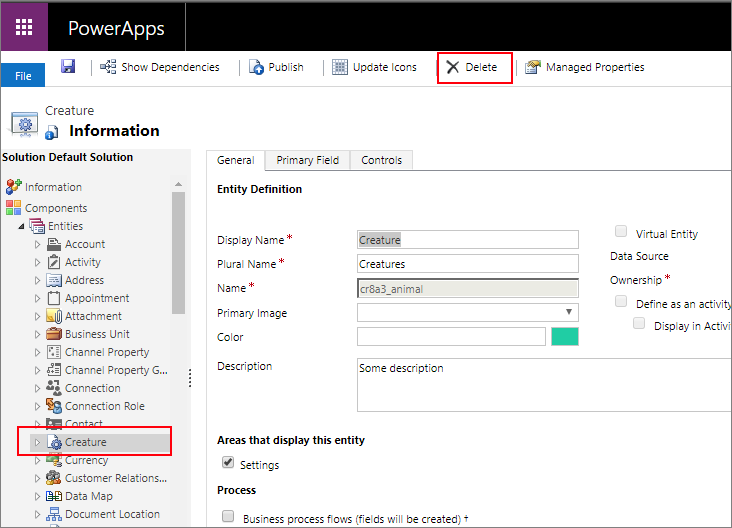
Предупреждение
Удаление таблицы, содержащей данные, приведет к удалению всех данных. Эти данные можно извлечь только путем резервного копирования базы данных.
Примечание
Если существуют зависимости таблицы, вы получите ошибку Невозможно удалить компонент со ссылкой Сведения, перейдя по которой можно просмотреть сведения о причине невозможности удалить таблицу. В большинстве случаев это происходит из-за зависимости, которую следует удалить.
Может существовать несколько зависимостей, блокирующих удаление таблицы. Это сообщение об ошибке может отображать только первую. Альтернативный способ обнаружить зависимости см. в разделе Определение зависимостей таблиц
Определение зависимостей таблиц
Можно определить зависимости, которые не дают удалить таблицу, до удаления таблицы.
- В обозревателе решений с выбранной таблицей нажмите Показать зависимости на панели команд.
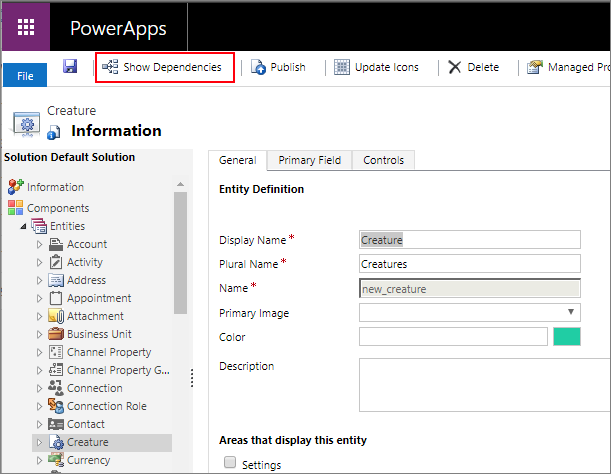
- В открывшемся диалоговом окне прокрутите список направо, чтобы просмотреть столбец Тип зависимости.
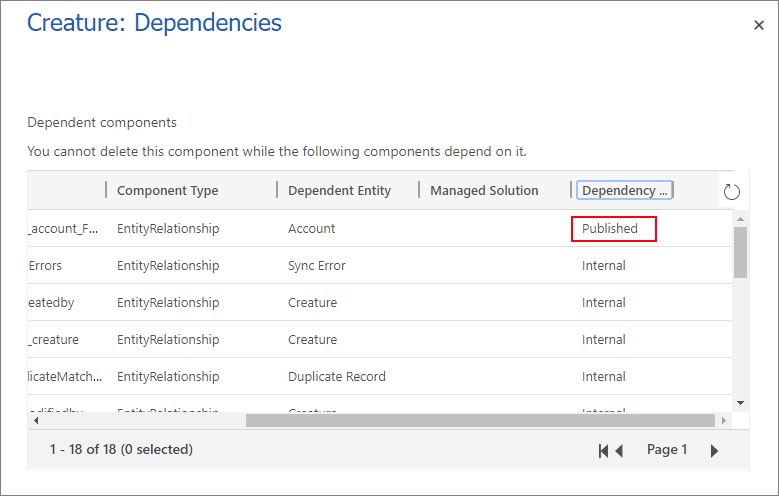
Опубликованные зависимости заблокируют удаление таблицы. Внутренние зависимости должны быть разрешены системой.
- Удалите эти опубликованные зависимости, и вы сможете удалить таблицу.
Примечание
Очень часто встречается зависимость, когда другая форма таблицы имеет столбец подстановки для таблицы, которую вы удаляете. Удаление столбца подстановки из формы разрешит зависимость.
Создание настраиваемой таблицы действий
Для создания таблицы в качестве таблицы действия используйте те же шаги, описанные в этом разделе, но выберите Определить как таблицу действия.
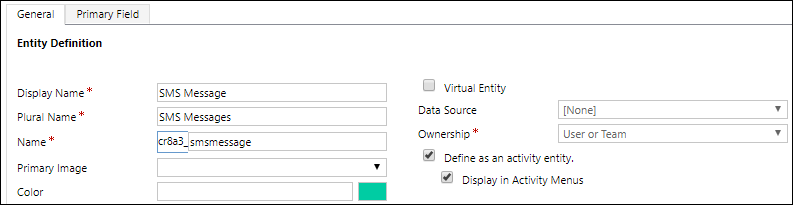
Таблица действий — это особый вид таблицы, которая отслеживает действия, для которых можно сделать запись в календаре. Дополнительные сведения: Таблицы действий.
При задании этого параметра некоторые свойства таблиц несовместимы. Таблица действий должна следовать стандартному поведению, которое используют все таблицы действий.
Для основных столбцов Имя и Отображаемое имя будет задано значение Тема, и вы не можете это изменить.
Следующие параметры задаются по умолчанию и не могут быть изменены:
- Отзыв
- Примечания (включают в себя вложения)
- Подключения
- Очереди
- Режим работы вне сети для Dynamics 365 for Outlook
Следующие параметры невозможно задать:
- Области для отображения этой таблицы
- Действия
- Отправка сообщения электронной почты
- Слияние почты
- Аудит одной строки
- Аудит нескольких строк
Создание виртуальной таблицы
Некоторые параметры применяются только при создании виртуальной таблицы.
| Вариант | Описание: |
|---|---|
| Виртуальная сущность | Является ли таблица виртуальной таблицей. |
| Источник данных | Источник данных для таблицы. |
Дополнительные сведения: Создание и изменение виртуальных таблиц, содержащих данные из внешнего источника данных
См. также
Создание и изменение таблиц в Dataverse
Учебник. Создание настраиваемой таблицы с компонентами в Power Apps
Создание решения
Примечание
Каковы ваши предпочтения в отношении языка документации? Пройдите краткий опрос (обратите внимание, что этот опрос представлен на английском языке).
Опрос займет около семи минут. Личные данные не собираются (заявление о конфиденциальности).
Обратная связь
Ожидается в ближайшее время: в течение 2024 года мы постепенно откажемся от GitHub Issues как механизма обратной связи для контента и заменим его новой системой обратной связи. Дополнительные сведения см. в разделе https://aka.ms/ContentUserFeedback.
Отправить и просмотреть отзыв по